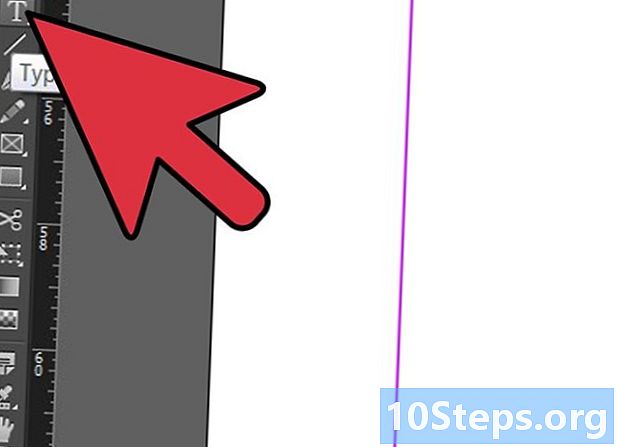
Obsah
je wiki, čo znamená, že veľa článkov napísalo niekoľko autorov. Na vytvorení tohto článku sa na jeho vydaní a jeho postupnom zlepšovaní podieľalo 14 anonymných osôb.InDesign je pomerne populárny softvér na rozloženie, ktorý je súčasťou balíka Adobe (Illustrator, Photoshop atď.). Väčšina grafických dizajnérov ju používa na výrobu kníh, časopisov a brožúr. Číslovanie strán je jedným z dôležitých prvkov každej publikácie. Pri práci na dokumente je možné pridať čísla strán kedykoľvek, aj keď je dokument hotový. Musíte len vedieť, kde hľadať!
stupňa
-
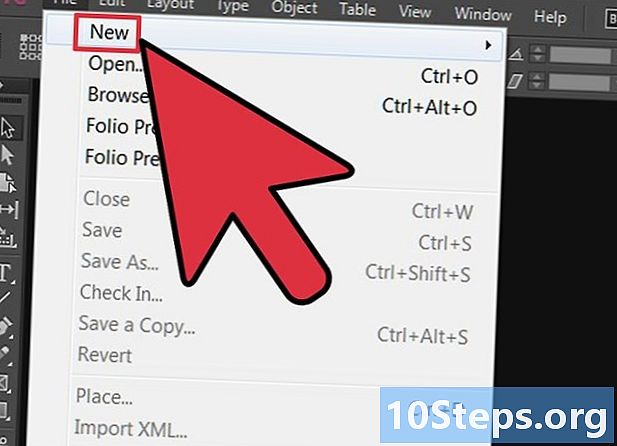
Otvorte program Adobe InDesign a potom otvorte dokument. -

Kliknite na okno stránky. Keď sa zobrazí, mali by ste vidieť všetky stránky v dokumente. -

Kliknite na šablónu prvej stránky, ktorá sa má očíslovať. Môže to byť obálka, ktorá zvyčajne neobsahuje číslo strany. -

Použite nástroj Priblíženie. Priblížte do ľavého dolného rohu prvej stránky, ktorá sa má očíslovať. Priblíženie môžete tiež priblížiť v pravom dolnom rohu, ak je prvá číslovaná stránka správna. Číslovanie sa tradične začína na ľavej strane. -
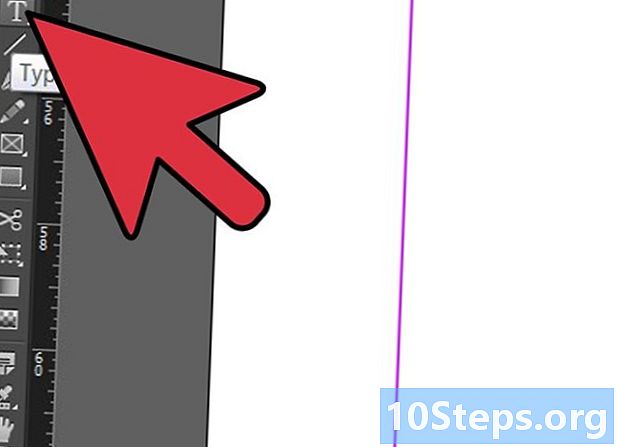
Kliknite na nástroj e. Licone je veľké písmeno „T“ na ľavom paneli. -

Vytvorte zónu e. Pomocou tohto nástroja umiestnite blok e do ľavého dolného rohu, kde sa má číslo zobraziť.- Váš blok musí byť dostatočne široký. Aplikácia Indesign automaticky vyplní tieto oblasti e, keď pracujete, a toto pole musí byť schopné udržať číslo 1 999, aj keď číslo vašej stránky zostane dosť nízke.
-

Prejdite do ponuky e, v hornej časti obrazovky. -

Choďte dolu do Vložte špeciálny znak. Na pravej strane sa zobrazí podponuka, na ktorú budete musieť kliknúť značky, Na rozdiel od symbolov sa značky sami menia v závislosti od veľkosti dokumentu. V podponuke, ktorá sa zobrazuje vpravo, vyberte položku Aktívne číslo stránky.- Klávesová skratka v systéme Mac je poriadok, smena, voľba a N súčasne. Toto je príkaz, ktorý budete často používať.
- Klávesová skratka v systéme Windows je ovládanie, smena, alt a N súčasne.
- Číslo vašej stránky sa zobrazí ako „A“, pretože ste stále v šablóne. Čísla strán v dokumente sa zobrazia v číslach.
-
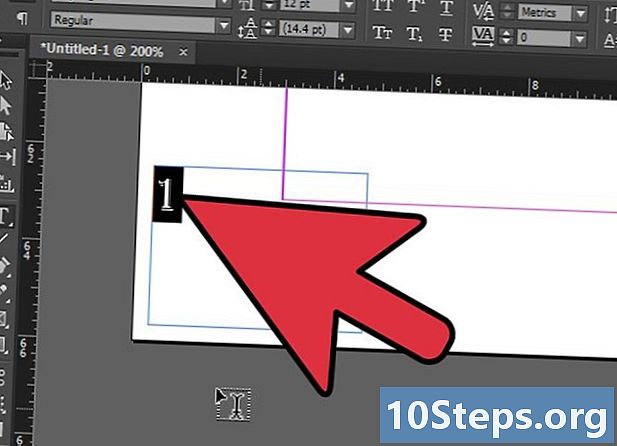
Kliknite na Štýly odsekov. Tento panel vám umožní zmeniť vzhľad čísel stránok (písmo, veľkosť, farbu atď.). Keď zmeníte štýl v šablóne „A“, všetky čísla strán budú automaticky vyzerať rovnako. -

Pomocou nástroja na výber presuňte blok z e. Môžete tiež presunúť blok s číslom stránky vo vašej šablóne a automaticky sa presunie na všetky stránky spojené s touto šablónou. -
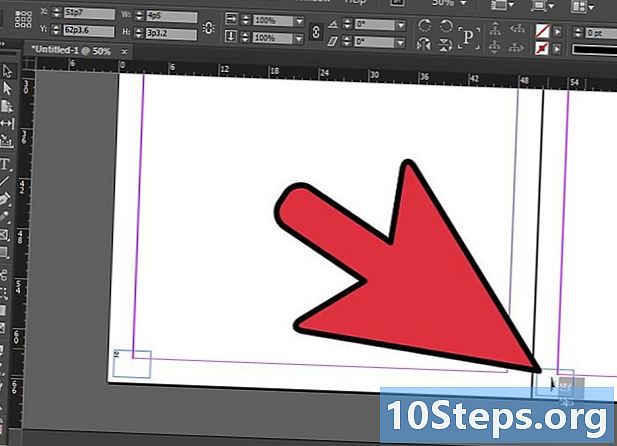
Duplikujte blok e. V systéme Mac OS musíte stlačiť voľba, potom kliknite a presuňte blok na pravej stránke. V systéme Windows stlačte alt a postupovať rovnakým spôsobom. Táto akcia vám ušetrí čas tým, že sa vyhne opakovaniu všetkých predchádzajúcich krokov. -

Choďte do svojho panela stránky. Skontrolujte, či sa všetky čísla strán zobrazili správne, a priblížte ich, aby ste sa uistili, že sú v poriadku.


